WPS PDF签名功能详解:如何轻松添加手写电子签名
在数字化办公日益普及的今天,电子签名已成为提高工作效率的重要工具,WPS Office作为一款功能强大的办公软件,其PDF签名功能备受用户青睐,本文将详细介绍如何在WPS中为PDF文档添加手写电子签名,帮助您简化签署流程,提升工作效率。
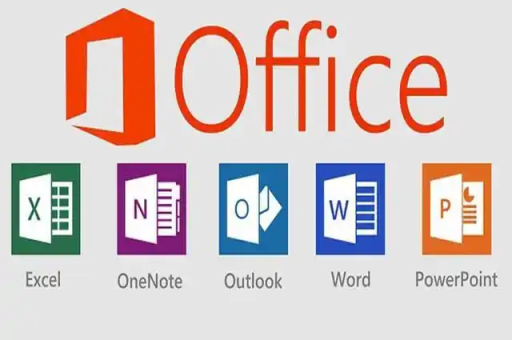
目录导读
- 什么是电子签名及其法律效力
- WPS PDF签名功能概述
- 准备工作:创建您的电子签名
- 详细步骤:在WPS PDF中添加手写签名
- 高级技巧:签名管理与安全设置
- 常见问题解答(FAQ)
- 拥抱无纸化办公新时代
什么是电子签名及其法律效力
电子签名是指数据电文中以电子形式所含、所附用于识别签名人身份并表明签名人认可其中内容的数据,随着电子商务和远程办公的普及,电子签名在法律和商业活动中的应用越来越广泛。
《中华人民共和国电子签名法》明确规定,可靠的电子签名与手写签名或者盖章具有同等的法律效力,可靠的电子签名需满足以下条件:
- 专属于电子签名人
- 签署时受电子签名人控制
- 签署后对签名的任何改动能够被发现
- 签署后对数据电文内容和形式的任何改动能够被发现
WPS提供的电子签名功能符合上述要求,确保您的签名具有法律效力,可广泛应用于合同签署、文件审批等各种场景。
WPS PDF签名功能概述
WPS Office集成了强大的PDF编辑功能,其中电子签名是其亮点之一,无论您是需要签署合同、审批报告还是确认收据,WPS都能提供便捷的解决方案,相较于传统的打印-签署-扫描流程,WPS电子签名功能具有以下优势:
- 高效便捷:无需打印和扫描,几分钟内即可完成签署
- 安全可靠:采用加密技术保护签名和文档内容
- 环保节约:减少纸张和打印耗材使用
- 易于管理:数字存储便于归档和检索
如果您尚未安装WPS Office,可以访问WPS官网下载最新版本,体验完整的PDF编辑和签名功能。
准备工作:创建您的电子签名
在开始添加电子签名前,您需要先创建自己的电子签名,WPS提供了多种创建方式:
手写输入(推荐)
- 准备一张白纸和黑色签字笔
- 在纸上清晰写下您的签名
- 使用手机或扫描仪将签名转换为数字图像
- 确保图像背景纯净,签名清晰
数位板绘制 如果您拥有数位板或触摸屏设备,可以直接在WPS中绘制签名,获得更自然的手写效果。
字体签名 WPS还提供多种手写字体,您可以选择最接近自己签名的字体作为电子签名。
无论采用哪种方法,建议创建多个版本的签名以适应不同文档的需求,并妥善保管原始签名文件。
详细步骤:在WPS PDF中添加手写签名
我们将详细介绍在WPS PDF文档中添加手写签名的具体步骤:
步骤1:打开PDF文档 启动WPS Office,点击“打开”选择需要签署的PDF文档,或直接将PDF文件拖拽到WPS界面中。
步骤2:进入签名功能 在顶部菜单栏中找到“插入”选项,点击后在下拉菜单中找到“PDF签名”功能,如果您使用的是较新版本的WPS,也可以在右侧工具栏中找到签名图标。
步骤3:创建签名
- 点击“创建签名”按钮
- 在弹出的对话框中,您可以选择“绘制”、“图像”或“打字”三种方式
- 对于手写签名,建议选择“图像”选项,上传您事先准备好的签名图片
- 调整签名大小和位置,确保清晰可见
步骤4:放置签名 将创建好的签名拖动到文档中需要签署的位置,根据需要调整大小和角度。
步骤5:保存文档 签署完成后,点击“文件”菜单中的“保存”或“另存为”选项,确保签名与文档一并保存。
专业提示:在重要文件中,建议同时添加签署日期和身份信息,增强签名的法律效力,完成签署后,您可以考虑使用WPS的“保护文档”功能,防止他人篡改已签署的内容。
高级技巧:签名管理与安全设置
为了进一步提升签名效率和安全性,WPS提供了多种高级功能:
签名管理 在“PDF签名”功能中,您可以找到“签名管理”选项,这里可以:
- 保存多个签名样式,适应不同场合需求
- 设置默认签名,提高签署效率
- 对签名进行分类和备注
安全设置
- 密码保护:为签名设置密码,确保只有授权人员可以使用
- 数字证书:对于高安全性要求的文档,可以结合数字证书使用,提供更高级别的身份验证
- 权限管理:限制对已签署文档的编辑、打印或复制权限
批量签署技巧 如果您需要签署多份类似文档,可以使用WPS的“批量处理”功能:
- 准备签名图片和需要签署的文档
- 进入“工具”菜单中的“批量处理”选项
- 设置签名位置和样式
- 一键完成多文档签署
掌握这些高级技巧,您将能更加高效、安全地使用WPS电子签名功能,如果您在使用过程中遇到任何问题,可以访问WPS下载页面获取最新版本和帮助文档。
常见问题解答(FAQ)
Q1:WPS中的电子签名是否具有法律效力? A:是的,根据《中华人民共和国电子签名法》,符合特定条件的电子签名与手写签名具有同等法律效力,WPS提供的电子签名功能满足可靠电子签名的要求,但在涉及重大合同签署时,建议结合数字证书使用,并了解相关行业的特殊规定。
Q2:我可以在未连接网络的情况下使用WPS签名功能吗? A:可以,WPS的电子签名功能主要依赖于本地软件操作,不需要持续的网络连接,但某些高级功能如时间戳服务可能需要联网。
Q3:如何确保我的电子签名不被他人盗用? A:WPS提供了多种安全措施:可以为签名设置使用密码;可以启用文档权限管理,限制对签署文档的修改;建议妥善保管包含签名的源文件和WPS账户信息。
Q4:为什么我的签名在打印后变得模糊? A:这通常是由于签名图像分辨率不足导致的,建议使用至少300 DPI的扫描质量创建签名图像,并在插入WPS后适当调整大小,避免过度放大。
Q5:WPS签名功能在移动设备上如何使用? A:在WPS移动版中,签名功能同样可用,您可以通过触摸屏直接绘制签名,或导入预先准备好的签名图片,移动端的操作流程与桌面版类似,但界面针对触摸操作进行了优化。
Q6:我可以在已签署的文档上修改内容吗? A:一旦文档被签署,任何修改都会影响签名的有效性,WPS会检测到文档的更改并在验证签名时发出警告,如果必须修改已签署的文档,建议重新签署。
拥抱无纸化办公新时代
WPS的PDF电子签名功能为个人和企业提供了一种高效、安全且环保的文档签署解决方案,通过本文介绍的步骤和技巧,您可以轻松掌握在WPS中添加手写电子签名的方法,显著提升工作效率,减少对纸质文档的依赖。
随着远程办公和数字化业务的不断发展,电子签名将成为越来越重要的工具,无论您是自由职业者需要签署客户合同,还是企业员工需要审批内部文件,WPS的签名功能都能满足您的需求。
立即体验WPS强大的PDF编辑和签名功能,拥抱无纸化办公的新时代,让工作流程更加简洁高效。






